Bokningar till flera verksamhetsställen
Om du använder dig av flera olika verksamhetsställen så lönar det sig att aktivera verksamhetsställen-tillägget med vilket du enkelt kan organisera kalendern enligt dessa.
Så här tar du i bruk verksamhetsställen:
- Aktivera verksamhetsställen-tillägget via Inställningar → Tillägg -sidan genom att klicka på ta i bruk -knappen.
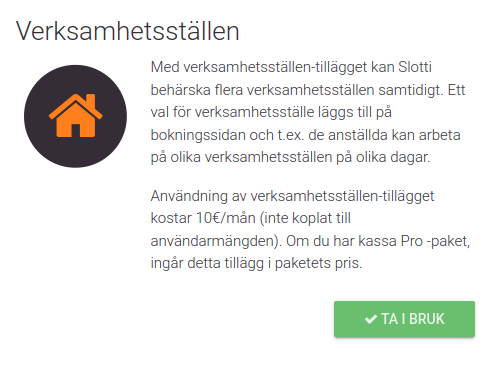
2. Via Inställningar → Verksamhetsställen kan du lägga till verksamhetsställen samt redigera deras uppgifter.
(I bilden har två verksamhetsställen lagts till som exempel)
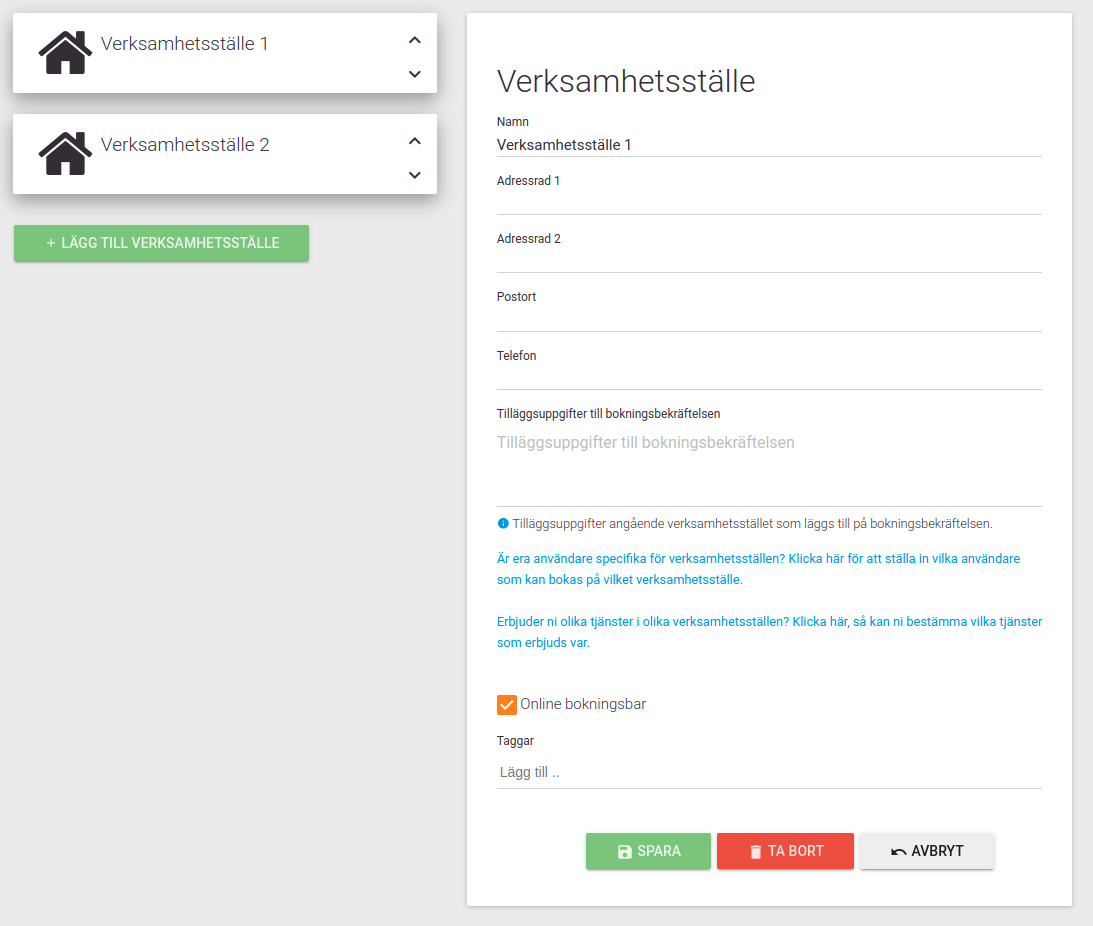
3. Om dina anställda eller tjänster beror på verksamhetsställe så kan du enligt verksamhetsställe bestämma vilka anställda eller tjänster som är bokningsbara.
Verksamhetsställen och arbetstider
Då verksamhetsställena är tillagda så kan du ställa in arbetstiderna.
Verksamhetsställen och fast arbetsvecka
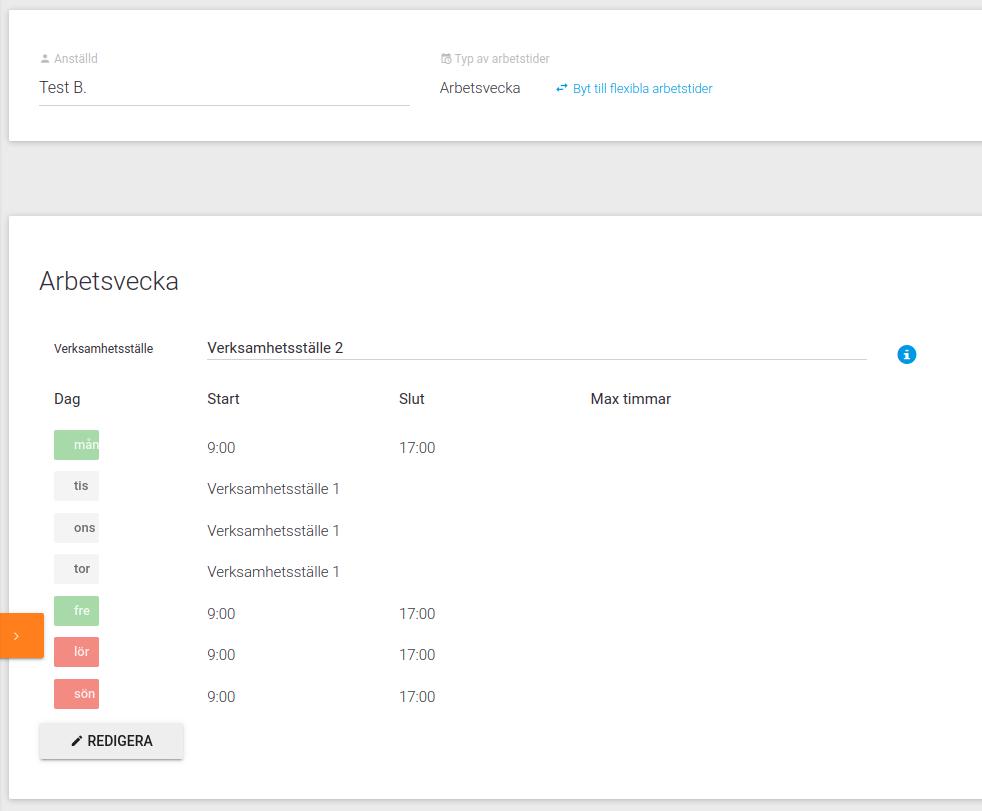
- Välj från Arbetstider-fliken vilken anställds arbetstider du vill redigera.
- Välj från Verksamhetsställe det verksamhetsställe vars arbetstider du vill redigera.
- Välj dagar för verksamhetsstället genom att klicka på olika dagar.
- Grön färg betyder att dagen är reserverad för det valda verksamhetsstället.
- Röd färg betyder att dagen inte är reserverad för något verksamhetsställe. Dessa kan antingen reserveras för något verksamhetsställe eller lämnas bort totalt.
- Grå färg betyder att användaren denna dag är vid ett annat verksamhetsställe. Detta kan ändras genom att välja det andra verksamhetsstället från menyn och klicka på dagen i fråga så att den blir röd. Då kan du reservera dagen för ett annat verksamhetsställe.
Verksamhetsställen och flexibla arbetstider
Om användaren har valt flexibla arbetstider så väljs verksamhetsställe då en arbetstid läggs till.
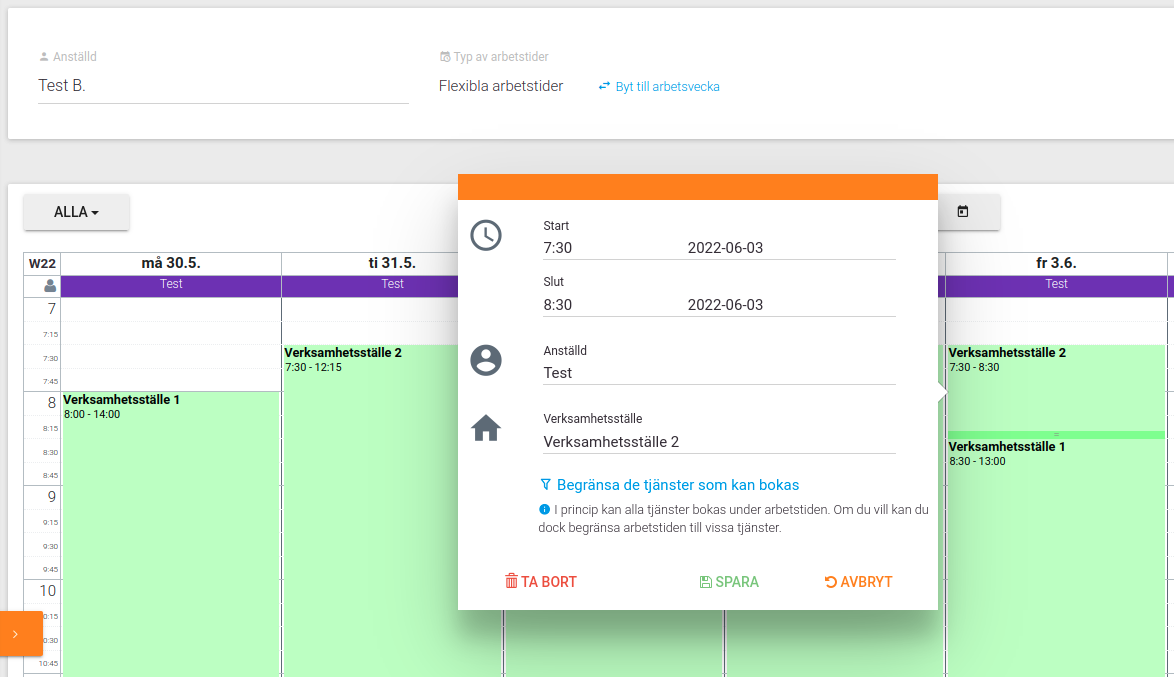
De anställdas vy
I kalendern för de anställda dvs. i Bokningar-fliken så kan du filtrera lediga tider enligt verksamhetsställe.
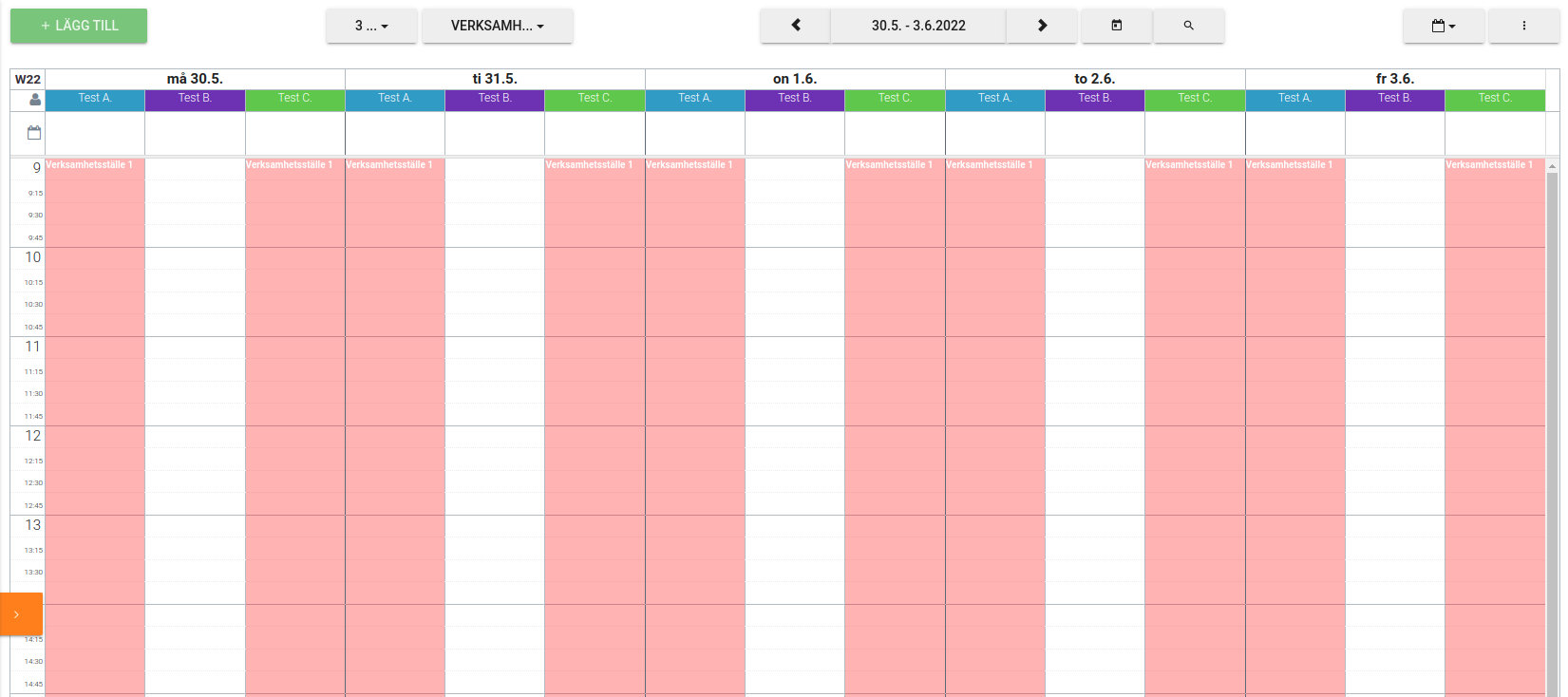
De röda staplarna i bilden betyder att användaren då är tillgänglig vid ett annat verksamhetsställe.
Lägg till en bokning enligt verksamhetsställe
Då du i kalendern för de anställda lägger till en ny bokning så kan du i bokningsfönstret välja ett verksamhetsställe för bokningen.
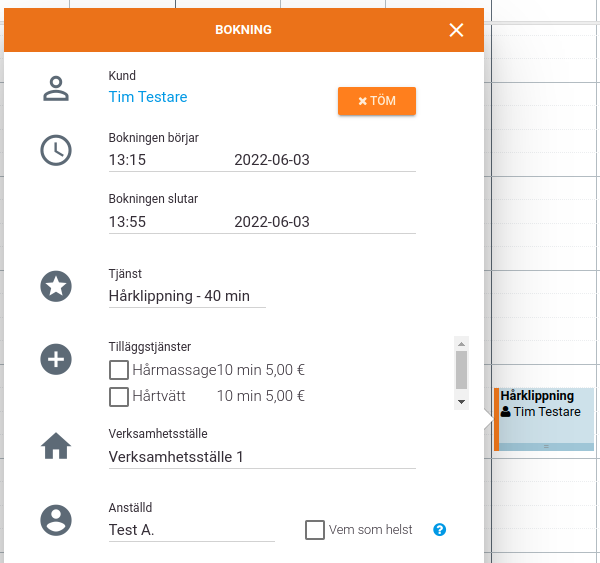
Verksamhetsställen på bokningssidan
Då kunderna gör bokningar så börjar de med att välja ett verksamhetsställe. Därefter fungerar bokningen som normalt med val av tjänst.
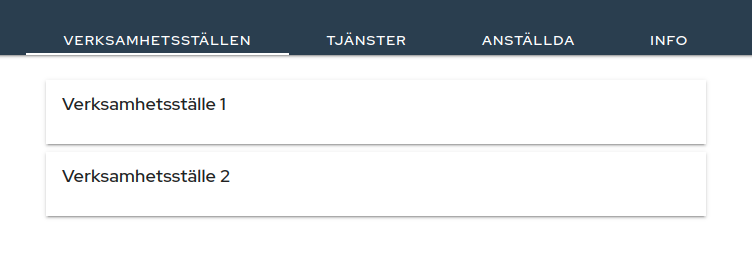
Ordning för verksamhetsställen
Ordningen för verksamhetsställena på bokningssidan kan redigeras via Inställningar → Verksamhetsställen genom att klicka på pilarna som finns på höger sida av rutorna.
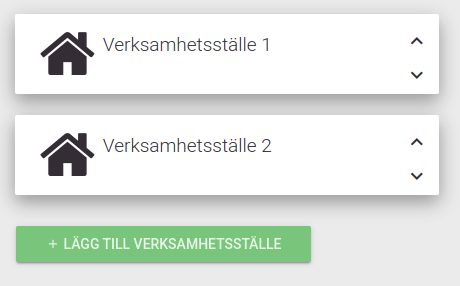
Gömma verksamhetsställen
Du kan gömma ett verksamhetsställe från bokningssidan genom att via Inställningar→ Verksamhetsställen klicka på ett verksamhetsställe och från uppgifterna välja bort Online bokningsbar.
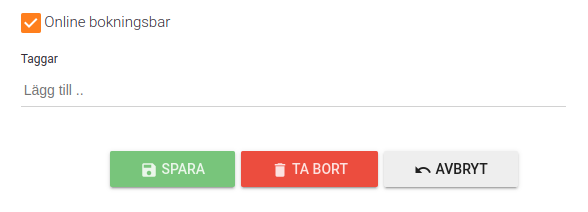
Det är även möjligt att till din webbsida bifoga en länk som direkt för kunden till bokningar från ett specifikt verksamhetsställe. Mera information fås via info@slotti.fi !